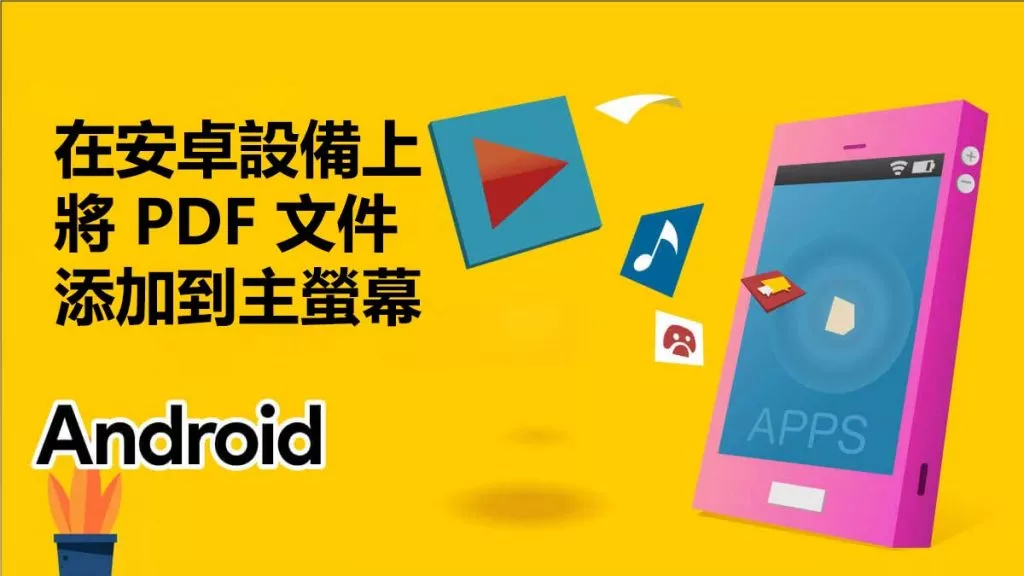正在處理一個 Excel 試算表,最後要與團隊分享時,我自然選擇了「另存為」選項將檔案匯出為 PDF 文件。令人驚訝的是,「另存為 PDF 文件」選項不見了。為什麼 Excel 的「另存為 PDF 文件」選項會不見呢?我學會了如何通過直接從Excel將文件另存為PDF來解決Excel另存為PDF時內容缺失的問題,而且我還找到了一個簡單的替代方法,用於應用程式不支援此功能的情況。
第 1 部分:為什麼 Excel 的「另存為 PDF 文件」選項不見了?
以下其中一點可能是 Excel 未顯示「另存為 PDF 文件」選項的原因:
- 2007 或更舊版本的 Excel 沒有內建「另存為 PDF 文件」選項。
- 該選項可能在安裝過程中被移除,但 Excel 2007 也允許您安裝遺失的 PDF 增益集。
- Excel 本身的安裝檔案可能已損壞。
- 若 Windows 中的「Microsoft Print to PDF 文件」驅動程式遺失或停用,可能會導致「Excel 列印至 PDF 文件」未顯示在列印 / 匯出選項中的問題。
第 2 部分:如何修復 Excel 另存為 PDF 文件選項缺失的問題?
了解原因後,您可能想知道解決方案。以下是 7 種有效的修復方法。
修復方法 1:使用替代工具將 Excel 轉換為 PDF 文件
如果您需要快速將 Excel 檔案轉換為 PDF 文件,UPDF 能讓這件事變得簡單。您不必浪費時間修正錯誤,只需使用 UPDF 轉換檔案,無論是逐個轉換還是批次轉換都可以。它支援 Windows、Mac、Android 和 iOS 系統,因此您可以輕鬆在任何裝置上操作。
UPDF 的價格相當實惠,單一授權即可在所有平台上使用。如果您正在尋找廉價且功能強大的 Excel 轉 PDF 文件工具,請點擊下方按鈕下載 UPDF。
Windows • macOS • iOS • Android 100% 安全性
以下是如何使用 UPDF 將單一 Excel 檔案轉換為 PDF 文件,以及如何批次將 Excel 檔案轉換為 PDF 文件的步驟。
Excel 轉 PDF 文件步驟:
- 按一下「工具」,從建立下方點擊「其他」,再從選項中選擇「從 Excel 建立 PDF 」。
- 按一下「選擇檔案」按鈕,選取要轉換的 Excel 檔案。
- 系統將自動開始從 Excel 建立 PDF 文件,只需將建立完成的 PDF 文件儲存在您的裝置中即可。
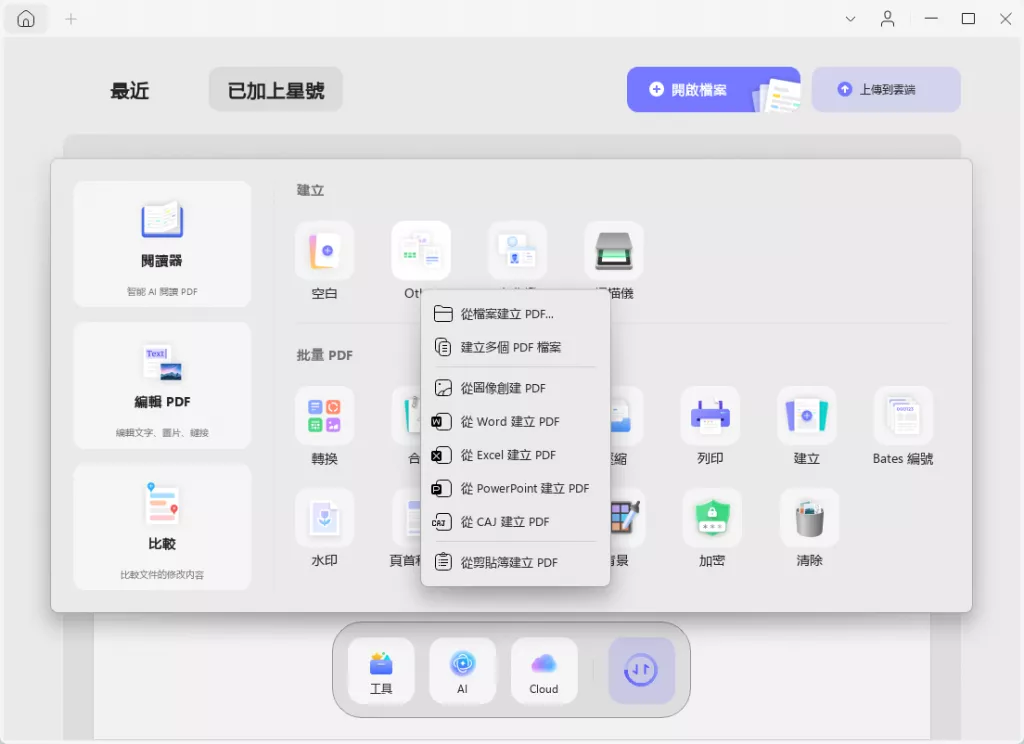
批量 Excel 轉 PDF 文件步驟:
- 安裝完成後,在您的系統上啟動 UPDF,選擇「工具」選項,再從批量處理下方點選「建立」選項。
- 按一下「+ 新增檔案」選項,選取您想要上傳的多個 Excel 檔案。
- 根據需求選擇「合併為一個 PDF 文件」或「分別建立 PDF 文件」。
- 上傳完成後,按一下「套用」按鈕。
- 選擇您想要儲存轉換後 PDF 文件的位置即可。
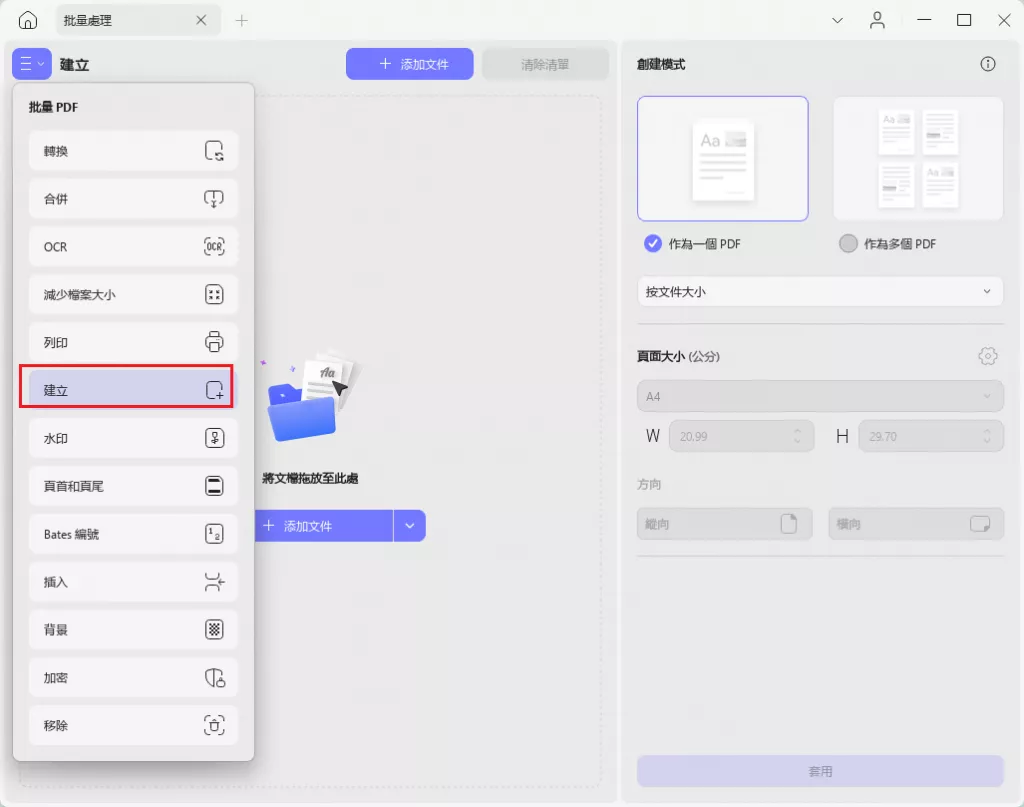
除了從 Excel 建立 PDF 文件,UPDF 還有許多實用功能,包括:
- 可將 PDF 文件轉換為 .docx(Word)、.xlsx(Excel)、.pptx(PowerPoint)或 .txt 格式。
- 合併多個 PDF 文件為一個檔案。
- 壓縮 PDF 文件以減小儲存空間。
- 直接從 UPDF 列印 PDF 文件。
- 為 PDF 文件新增自訂浮水印。
- 編輯或插入 PDF 文件的頁首與頁尾。
- 加密 PDF 文件以提升安全性。
- 編輯 PDF 文件中的文字、圖片或連結。
- 插入新頁面或元素至 PDF 文件中。
- 為 PDF 文件頁面套用背景。
- 執行 OCR(光學文字辨識)功能,將圖片式文字轉為可編輯文字。
- 比較兩個 PDF 文件的差異。
- 建立新的 PDF 文件(空白、掃描、身份證等格式)。
- 移除 PDF 文件中的元素或頁面。
- 添加貝茨編號,便於 PDF 文件管理。

若您想進一步了解 UPDF 的功能,可在 YouTube 上觀看其功能演示影片,或閱讀 9to5Mac 的詳細文章了解 UPDF。
修復方法 2:在「另存為」中選擇「PDF 文件」
有時可能只是您找錯了「另存為 PDF 文件」的位置,以下是將 Excel 檔案正確另存為 PDF 文件的步驟:
- 在 Excel 中,按一下右上角的「檔案」標籤。
- 從左側側邊欄中選擇「另存為」選項。
- 點選「瀏覽」,選擇儲存位置。
- 從「檔案類型」下拉選單中,選擇「PDF 文件」選項,再按一下「儲存」即可。
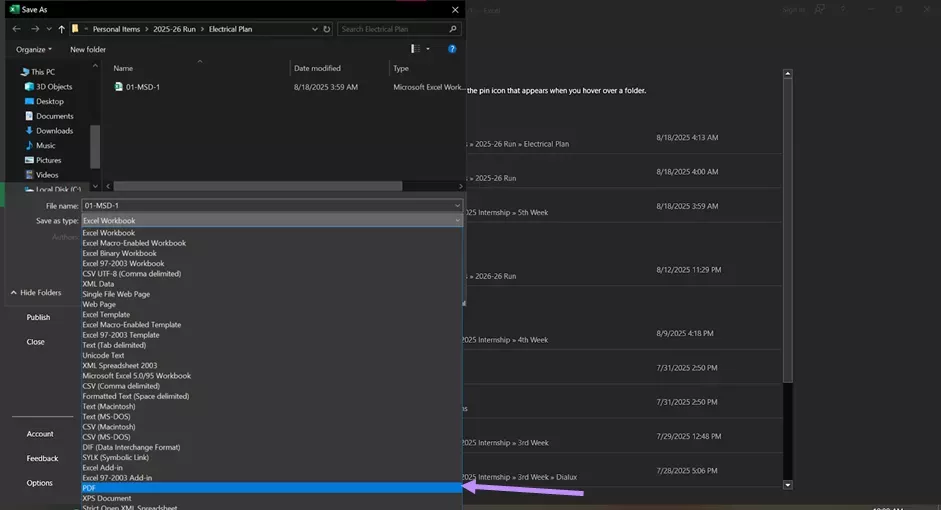
修復方法 3:透過「匯出」功能另存為 PDF 文件
現代版本的 Excel 內建「匯出」功能,可直接將 Excel 匯出為 PDF 文件或 XPS 檔案,操作步驟如下:
- 開啟 Excel 中的「檔案」標籤。
- 從左側側邊欄選擇「匯出」選項。
- 確認已選取「建立 PDF 文件 / XPS 檔案」,再按一下「建立 PDF 文件 / XPS」。
- 為 PDF 文件命名後,按一下「儲存」即可。
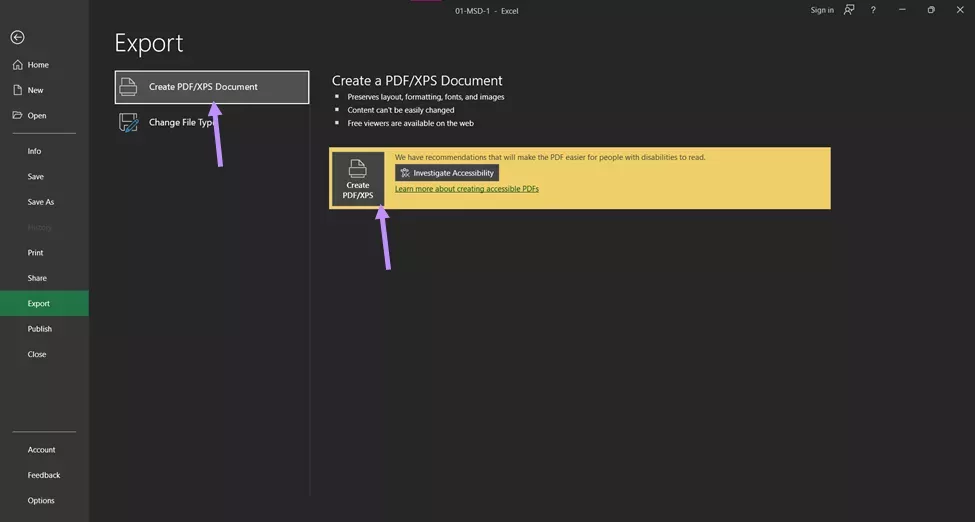
修復方法 4:透過「列印」功能另存為 PDF 文件
若上述方法皆無效,可透過「列印」功能將工作表轉存為 PDF 文件,步驟如下:
- 開啟 Excel 中的「檔案」標籤。
- 從側邊欄選擇「列印」選項(或直接使用快速鍵 Ctrl + P 跳過前兩步)。
- 在「印表機」選項中,選擇「Microsoft Print to PDF」。
- 按一下「列印」按鈕,為 PDF 文件命名並選擇儲存位置,最後按「儲存」即可。
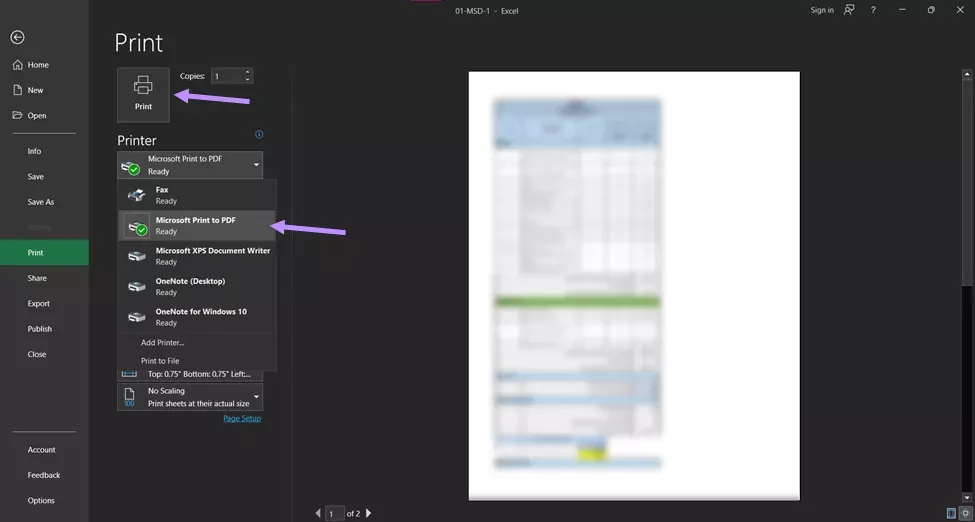
修復方法 5:檢查「PDFMaker.OfficeAddin」外掛程式
「Excel 另存為 PDF 文件」選項遺失,可能是因為未勾選「PDFMaker.OfficeAddin」外掛程式,修正步驟如下:
- 開啟 Excel 中的「檔案」標籤。
- 從側邊欄選擇「選項」。
- 在「Excel 選項」視窗的側邊欄中,選擇「增益集」。
- 在視窗底部的「管理」下拉選單中,選擇「COM 增益集」,再按一下「執行」。
- 在「COM 增益集」視窗中,勾選「PDFMaker.OfficeAddin」核取方塊,按「確定」即可。
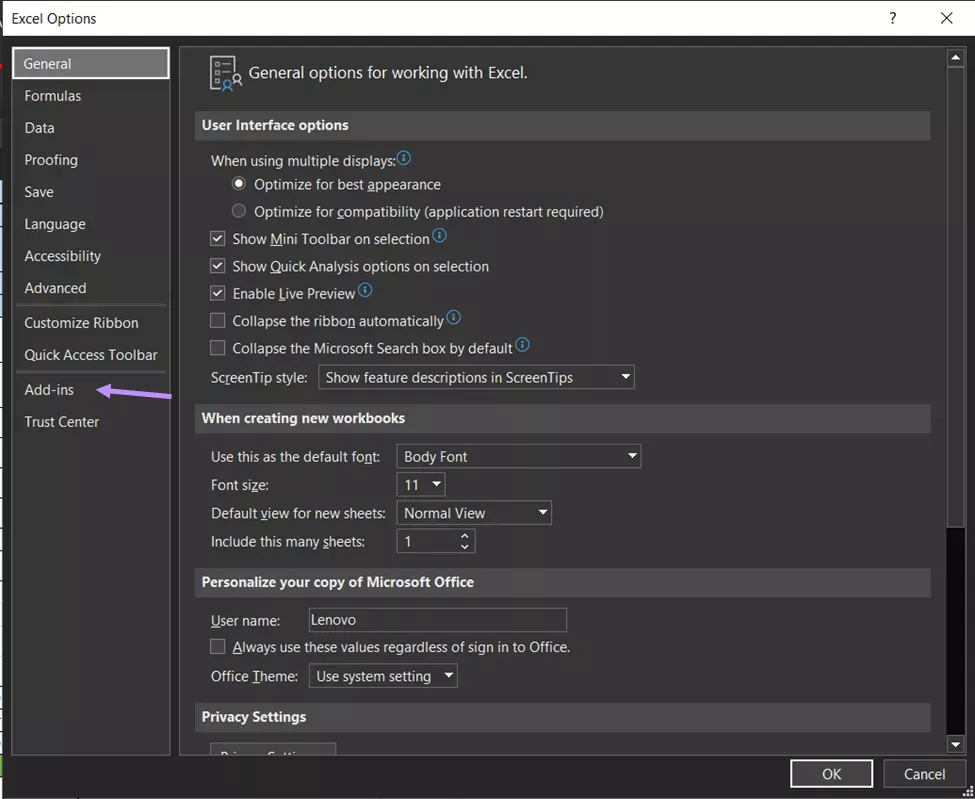
⚠️ 注意:若此選項未顯示,表示您的裝置未安裝 Adobe Acrobat 軟體,需單獨下載安裝。
修復方法 6:重新安裝 Microsoft 365 應用程式
若 Excel 安裝檔案損壞,可能導致功能缺失,此時需重新安裝 Microsoft 365 應用程式,步驟如下:
- 開啟 Microsoft 365 官方網頁,使用您的帳戶登入(未登入者需先登入)。
- 按一下「安裝 Office 軟體」,下載 Microsoft 365 安裝檔。
- 執行安裝檔,依照指示完成重新安裝即可。
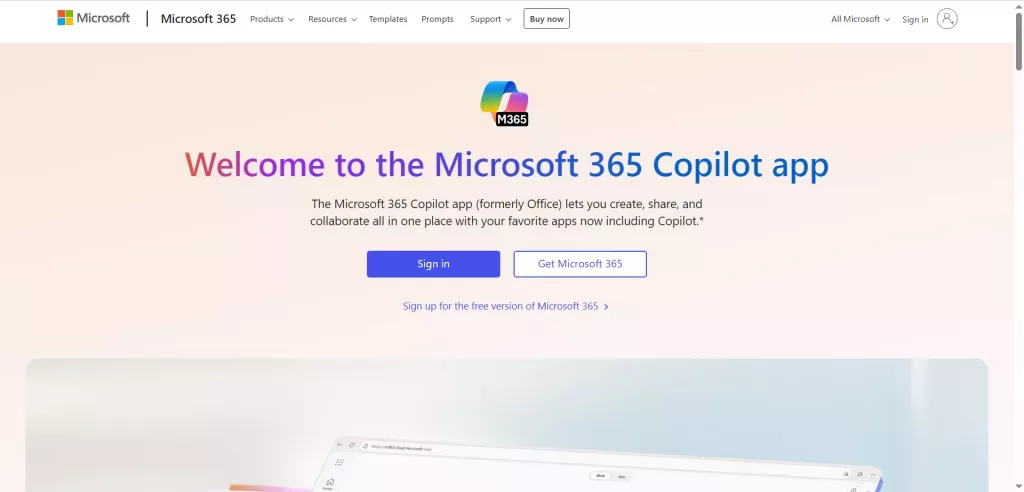
修復方法 7:重新啟動電腦
若您原本可正常使用「另存為 PDF 文件」功能,卻突然無法使用,可能是 Office 套件未正確啟動,此時只需重新啟動電腦即可:
- 按下快速鍵 Alt + F4(筆電可能需按 Alt + Fn + F4)。
- 從下拉選單中選擇「重新啟動」。
- 電腦重新開機後,再次嘗試將 Excel 另存為 PDF 文件即可。
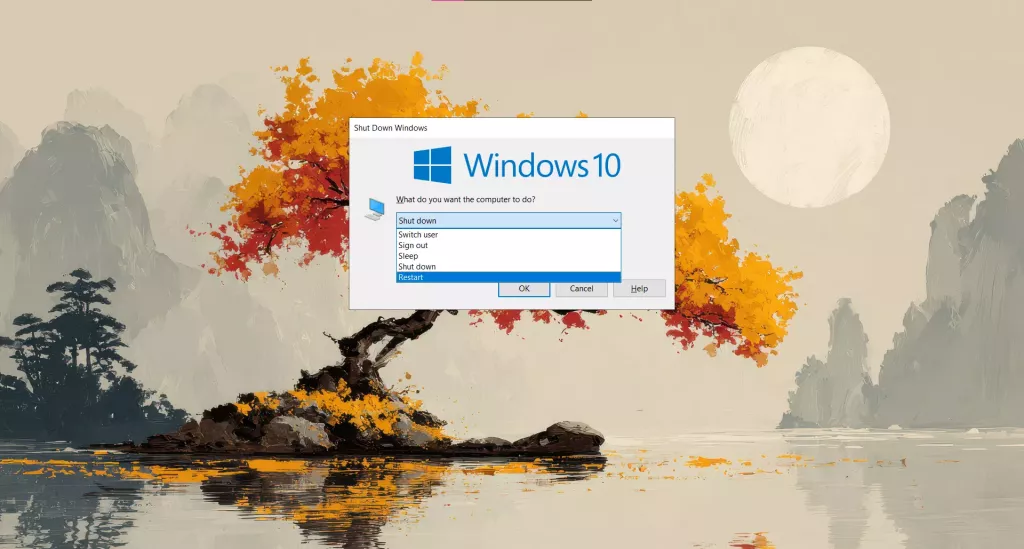
總結
我非常理解當 Excel 另存為 PDF 文件時內容遺失,或 Excel 列印成 PDF 文件時選項未顯示,會有多麼令人困擾。在嘗試過各種解決方法後,我發現 UPDF 不僅最省時間,且每次都能順利運作。因此,若您想省去繁瑣的故障排除步驟,推薦直接下載 UPDF 軟體。
Windows • macOS • iOS • Android 100% 安全性
 UPDF
UPDF
 Windows
Windows Mac
Mac iPhone/iPad
iPhone/iPad Android
Android UPDF AI 在線
UPDF AI 在線 UPDF 數位簽名
UPDF 數位簽名 PDF 閱讀器
PDF 閱讀器 PDF 文件註釋
PDF 文件註釋 PDF 編輯器
PDF 編輯器 PDF 格式轉換
PDF 格式轉換 建立 PDF
建立 PDF 壓縮 PDF
壓縮 PDF PDF 頁面管理
PDF 頁面管理 合併 PDF
合併 PDF 拆分 PDF
拆分 PDF 裁剪 PDF
裁剪 PDF 刪除頁面
刪除頁面 旋轉頁面
旋轉頁面 PDF 簽名
PDF 簽名 PDF 表單
PDF 表單 PDF 文件對比
PDF 文件對比 PDF 加密
PDF 加密 列印 PDF
列印 PDF 批量處理
批量處理 OCR
OCR UPDF Cloud
UPDF Cloud 關於 UPDF AI
關於 UPDF AI UPDF AI解決方案
UPDF AI解決方案  AI使用者指南
AI使用者指南 UPDF AI常見問題解答
UPDF AI常見問題解答 總結 PDF
總結 PDF 翻譯 PDF
翻譯 PDF 解釋 PDF
解釋 PDF 與 PDF 對話
與 PDF 對話 與圖像對話
與圖像對話 PDF 轉心智圖
PDF 轉心智圖 與 AI 聊天
與 AI 聊天 PDF 轉成 Word
PDF 轉成 Word PDF 轉成 Excel
PDF 轉成 Excel PDF 轉成 PPT
PDF 轉成 PPT 使用者指南
使用者指南 技術規格
技術規格 產品更新日誌
產品更新日誌 常見問題
常見問題 使用技巧
使用技巧 部落格
部落格 UPDF 評論
UPDF 評論 下載中心
下載中心 聯絡我們
聯絡我們